海外在住でiPhone/iPad/iPod Touchの日本のアプリを購入する方法
iOS 11対応は、こちらを参照。
海外在住でiPhone/iPad/iPod Touchの日本のアプリを購入する方法 – iOS 11用 – 2017年12月26日
目次:
ステップ1.今使っている自国のアカウントをサインアウトする・・・このページ
ステップ2.iTunes「日本」用の新しいiTunesアカウントを登録する・・・このページ
ステップ3.iTunes「日本」用のアカウントでサインインする・・・ページ 2
ステップ4.iTunesアカウントの切り替え・・・ページ 2
ステップ5.アプリをアップグレードする時の注意・・・ページ 2
海外在住でありながら、日本のiPhoneアプリや日本のiTunes音楽を購入したい、と思ったことはありませんか?
ここではその方法を書きます。
ここで書く方法は、日本以外の(自分が住んでいない)他の国のアプリでも可能です。
たとえば、アメリカに住んでいるが、中国のアプリが欲しいとか、フランスのアプリが欲しいとか・・・
ちなみに、私は自分のiPhoneに以下の日本のアプリをインストールしています。
日本へ一時帰国や出張のときに、便利です。
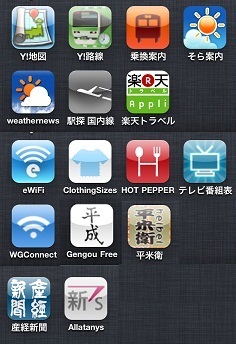
結論から先に書くと、iTunesのアカウントを複数持つことによって、自分が住んでいる国以外のアプリや音楽が購入できます。
「自分が住んでいる国以外の国」を、この記事では「日本」としますが、この記事の中の「日本」を「中国」に置き換えても、「フランス」に置き換えても、同じことです。
また、日本に住んでいる方は以下の記事の中の「日本」を「アメリカ」に置き換えて読んでいただければ、日本に住んでいながらアメリカでしか販売されていないアプリをダウンロードしたり、アメリカのiTunesでしか販売されていない洋楽をダウンロードできます。
iTunes「日本」用のアカウントを作る手順
「日本」でしか販売されていないアプリや音楽をダウンロードするためには、iTunes「日本」用のアカウントを作る必要があります。
iTunes「日本」用のアカウントを作れば、「日本」のiTunesやAppStoreにアクセスができます。
iTunes「日本」用のアカウントを作るためには、以下の情報が必要です。
1.現在のiTunes自国用のアカウントで使用しているEメールアドレス以外の、別のEメールアドレス。
このEメールアドレス自体は、どこの国で取得したものでもかまいません。
2.「日本」の住所。
実家や親戚の住所とか、友人の住所とかを借りるのが、無難でしょう。
この住所にアップルから何かが送られることは、ありません。
数字は半角数字で入力してください。(全角数字だと、アカウントの登録が完了出来ないことがあります。)
3.有料のアプリや音楽をダウンロードする場合には、「日本」で発行されたクレジットカードの情報か、「日本」で購入した円建てのiTunesカードの番号が必要です。
iTunesカードは、購入したその国用のiTunesまたはAppStoreでのみ有効です。
つまり、アメリカで購入したドル建てiTunesカードでiTunes「日本」の音楽は購入できないし、AppStore「日本」のアプリも購入できません。
同じく、「日本」で購入した円建てiTunesカードでiTunesアメリカの音楽は購入できないし、AppStoreアメリカのアプリも購入できません。
アメリカで購入した米ドル建てiTunesカードでiTunesカナダの音楽は購入できないし、AppStoreカナダのアプリも購入できません。
無料のアプリのみをダウンロードする予定であれば、取りあえず以下の方法で、iTunes「日本」用のアカウントだけ作ってしまいます。後でクレジットカード情報を追加したり、iTunesカードの番号を登録することは、可能です。
アップルの公式サイト
クレジットカードを使わずに iTunes App Store アカウントを作成する方法
英文
Create an iTunes App Store account without a credit card
を参照し、新しいiTunes「日本」アカウントを作成します。
アカウントを作るのはPC/Macでも作れますが、ここではiPhone上で作成することを前提として以下に手順を書きます。
手順はiOS4.3/iOS4.3.1で行ったものです。iOSのバージョンが違う場合は、多少、画面に違いはあることをご了承ください。
ステップ1.今使っている自国のアカウントをサインアウトする
iPhoneのホーム画面から、「Settings」をタッチし、
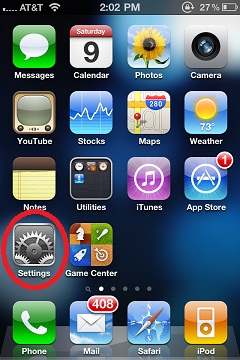
「Store」をタッチし、
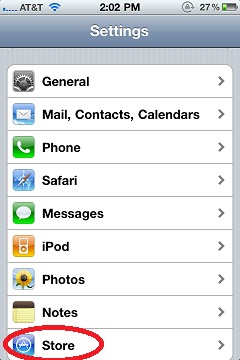
表示されている「Apple ID」をタッチして、
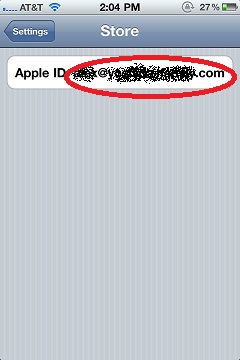
「Sign Out」をタッチします。
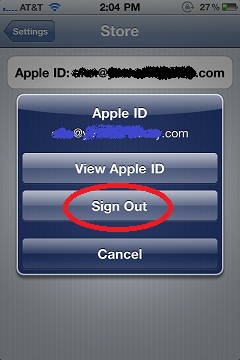
これで、iPhoneへのItunes ID(Apple ID)でのサインインは解除されました。(どのIDでもサインインされていない状態。)
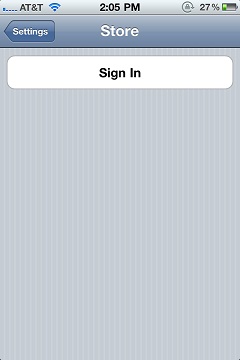
※PC/Macの場合は、iTunesを起動し、画面のトップメニューから「Store⇒Sign Out」をクリックします。
ステップ2.iTunes「日本」用の新しいiTunesアカウントを登録する
iPhoneのホーム画面に戻って、AppStoreを起動します。
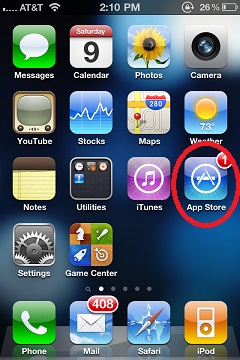
現在のAppStoreの言語が何語であっても、構いませんせん。
無料アプリをひとつ、どれでも良いから選んで、タッチします。
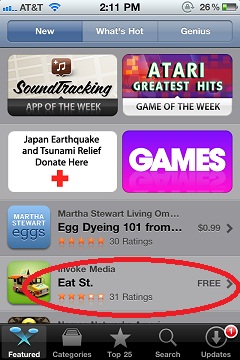
アプリの説明画面が表示されたら、右上の「FREE」をタッチします。
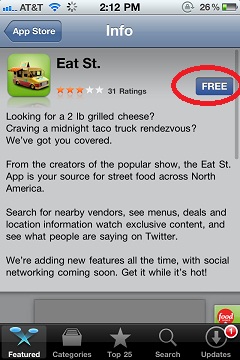
「FREE」が「INSTALL」に変わるので、更にそれをタッチします。
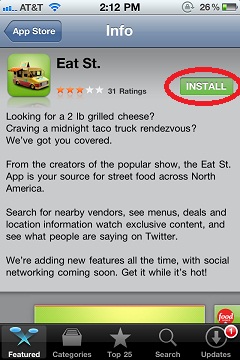
「Sign In」の画面に変わるので、「Create New Apple ID」をタッチします。
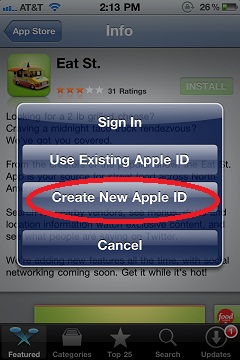
「New Account」の画面で、「Store」をタッチし、
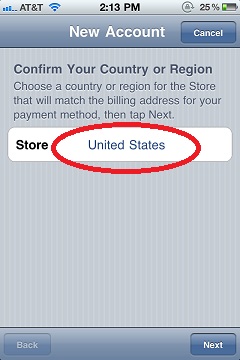
「日本」を選択し、「Done」ボタンをタッチします。
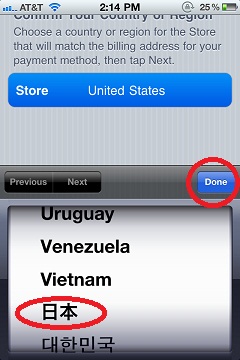
画面右下の「Next」ボタンをタッチします。
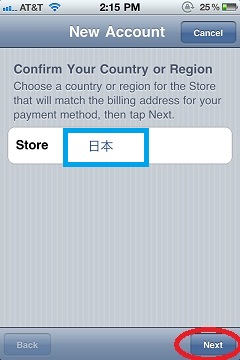
「利用許諾」を一番下までスクロールして、
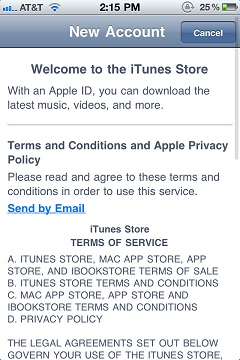
「Agree」ボタンをタッチします。
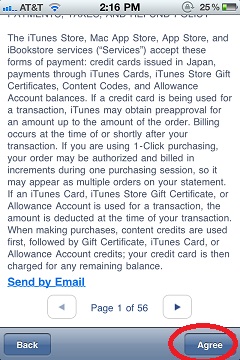
確認のポップアップに、「Agree」をタッチします。
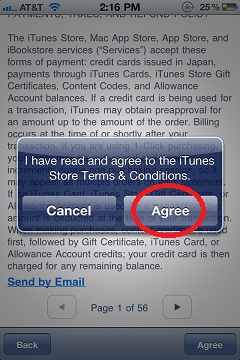
個人情報入力画面にiTunes「日本」用のEメールアドレスを入力し、パスワード、パスワードを忘れたときのセキュリティー質問と答え、生年月日などを入力します。パスワードには8文字以上の英数字で、大文字を少なくとも1文字、小文字を少なくとも1文字、数字が少なくとも1つ、が必要です。
入力後、画面右下の「Next」をタッチします。

次に、支払い情報と住所を入力します。
「日本」で発行されたクレジットカードを持っている人は、ここにその番号と「日本」の住所を書いたらよいでしょう。
持っていない人は、「Credit Card」欄を「None」にして、「iTunes Gift Cards and Certificates」欄も空白にしたまま、氏名・住所を「日本」語(現地語)で入力します。
「Phonetic Last Name」「Phoenetic First Name」は姓・名の読み方で、カタカナで入力します。
数字は半角数字で入力してください。(全角数字だと、アカウントの登録が完了出来ないことがあります。)
入力後、画面右下の「Next」をタッチします。
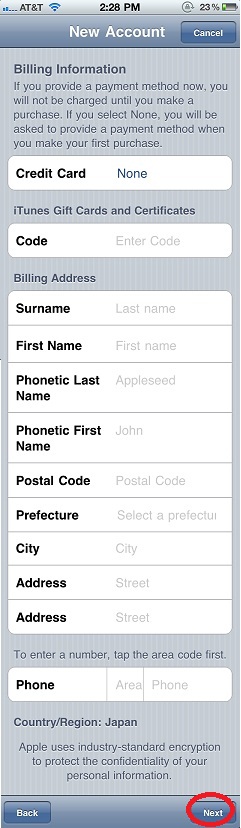
ここまででiPhone(PC/Mac)での入力が終了しました。
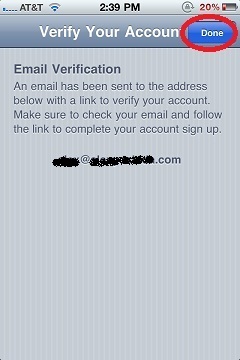
確認メールが登録したEメールアドレスに送られるので、そのメールのリンク「今すぐ確認」をクリックします。
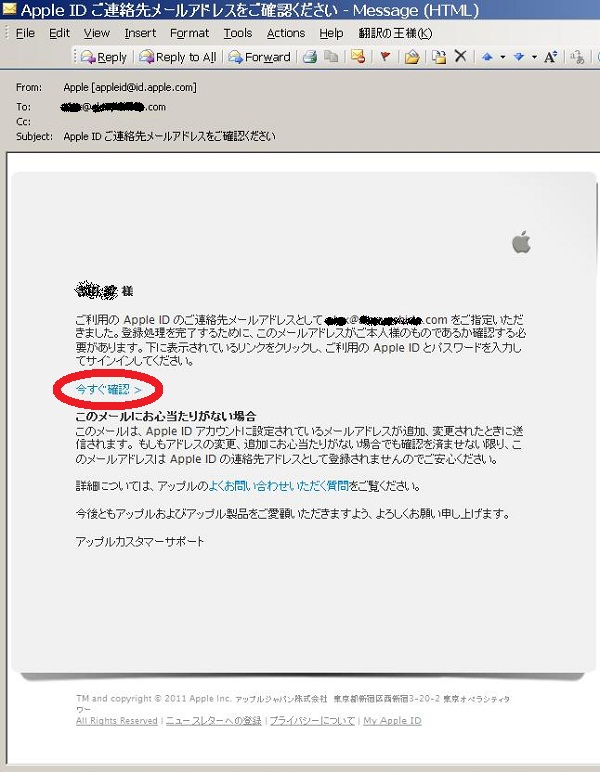
登録したEメールアドレスとパスワードを入力し、「アドレスの確認」ボタンをクリックします。
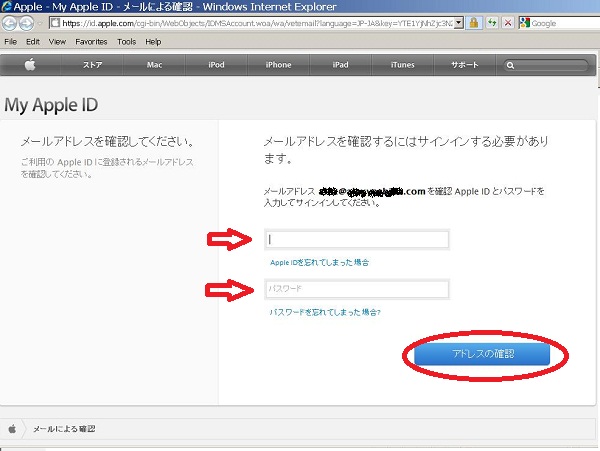
アドレスが確認され、これでiTunes「日本」用のアカウントが作成されました。
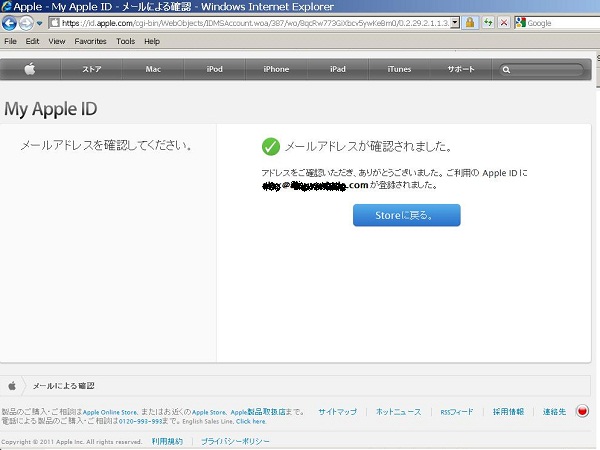
こんにちは。アメリカ在住でアメリカのアップルアカウントとiCloudを持っています。このアメリカのiCloudは日本のアップルにサインインした時にも有効でその時に撮った写真なども自動で保存されてしまうのでしょうか?その場合はその保存された写真などは、どこに保存されたのでしょうか?iCloudはアメリカしか契約していないです。今回iphone6s初期化した後に、アップル日本にサインインして日本のアプリを有効化(雲マークがついていたので)した後にサインアウト。そしてアメリカのアップルにサインインしたらiCloudにあるはずの電話リストの名前が全部消えてしまったのですが、もう一度初期化すると良いでしょうか?どうすれば良いでしょうか?本当に困っているので助言頂けると助かります。?
A Yoshida 返信:
2018年10月6日 8:01 PM
同じ端末でもiCloudのサインインアカウントと、AppStoreのサインインアカウントを、別々のアカウントを同時に一つの端末で使用できるのですよ。普通、iCloudのアカウントは変えないで(常時どちらか一方にサインインしたままにして)、AppStore(またはiTunes)のアカウントだけを日米切り替えます。
ikoさんの場合、iCloudのアカウントは常にアメリカのアカウントでサインインしてください。
そして、AppStoreまたはiTunesのアカウントだけ日米必要に応じて変更すること。
写真や電話リスト、サファリのブックマーク、Notes、などは、iCloudのサインインしたアカウントに同期されます。
アメリカアカウントでiCloudにサインインすれば、元に戻るでしょう。
お返事ありがとうございます。
つねにiCloudのアカウントは常にアメリカのアカウントでサインインする事というシークレットチップありがとうございます?
昨夜ここへメッセージを書いて、一晩マックに繋げていたらデーターが元に戻っていました!ここへメッセージを書きこみをした時は、アメリカアカウントでiCloudにサインインした後にデーターが全て消えてしまった状態だったのでとても焦っていました。日本アカウントをサインアウトした時にマージ(同期?)しますかのYESをクリックしたのを覚えています。
iCloudのアカウントにサインインしたまま米国アップルのサインアウトはどうやって行ったら良いのでしょうか?iCloudは毎月支払いをしている1つだけあると思っていましたが、日本にも存在するんですね。セッティングの画面の上の名前の部分をクリックしてサインアウトするとiCloudとアップル同時にサインアウトされてしまっていると認識しているのですが、アップルアメリカのEメールアドレスを変えると同時にiCloudのEメールアドレスも変わってしまいます。アップルiDとiCloudiDは違うiDをお勧めしますか?もしYoshida様が書かれたブログの中で説明があれば参考にさせて頂きたいです!
A Yoshida 返信:
2018年10月9日 10:04 AM
「設定(Settings)」で一番上のIDをタップすると、次の画面で
– iCloud
– iTunes & App Store
– Share My Location
– Family Sharing
と項目がありますね。「iTunes & App Store」をタップして、次の画面で「Apple ID」をタッププすれば、iTunesとApp StoreのIDだけサインアウトし、別のアカウントでサインインできます。この時、iCloudのアカウントは変わらず、そのままです。
同じことは、AppStore(またはiTunes)アプリをタップし、右上の「丸の中に、人の影」のアイコンをタップし、次の画面で一番上のIDをタップすれば、AppStoreのIDだけサインアウトし、別のアカウントでサインインできます。この時、iCloudのIDは変わりません。
ご丁寧にありがとうございます!